Haben Sie den Xpert-Timer auf einem Netzwerklaufwerk installiert und greifen viele Mitarbeiter auf die XpertTimer.exe zu, können Sie den XTUpdater nutzen, um Updates einzuspielen. Vor dem Update wird eine Loginsperre gesetzt, so dass kein Mitarbeiter auf die Software zugreifen kann. Trotzdem müssen Sie sicherstellen, dass kein Mitarbeiter den Xpert-Timer gestartet hat, wenn Sie das Update einspielen möchten. Mitarbeiter, die zum Zeitpunkt des Updates immer noch auf den Xpert-Timer zugreifen, können per Mausklick abgemeldet werden.
Um den XTUpdater korrekt zu nutzen, muss dieser im gleichen Ordner wie Ihre zentrale XpertTimer.exe liegen und von dort ausgeführt werden.
Wählen Sie im ersten Schritt das Datum und die Uhrzeit zu der Sie das Update einspielen möchten. Wählen Sie die Programmteile, die aktualisiert werden sollen sowie die Pfade, wo Sie das Update einspielen möchten. Bitte beachten Sie, dass die Pfade keine Leerschritte enthalten dürfen.

Laden Sie sich dann im nächsten Schritt den Update-Assistenten herunter.

Starten Sie im nächsten Schritt den XTUpdater:

Nachdem Sie den XTUpdater gestartet haben, prüfen Sie, ob der Pfad zu Ihrer Installation korrekt ist. Eventuell wählen Sie nochmal den korrekten Pfad aus.
Der Assistent zeigt Ihnen dann eine Übersicht über die Änderungen, die vorliegen:
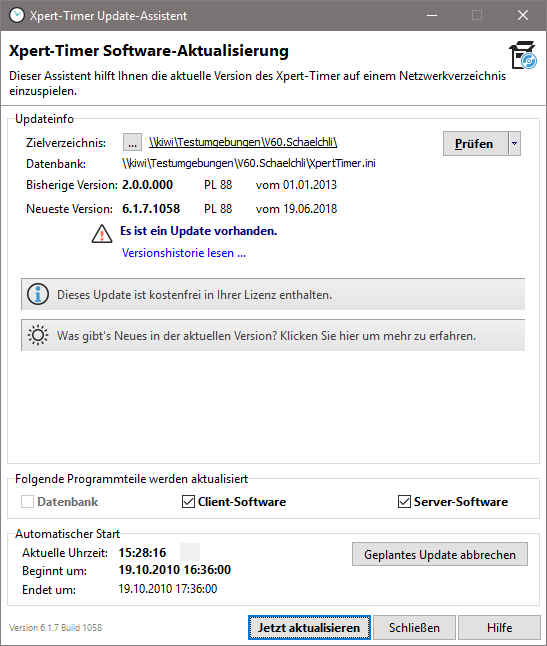
Entscheiden Sie, welche Programmteile Sie updaten möchten. Die Datenbank, die Client-Software oder / und die Server-Software. Ist der Patchlevel (im Beispiel PL81) bei Ihrem Update gleich geblieben, dann brauchen Sie die Datenbank nicht upzudaten.
Sobald Sie auf "Jetzt aktualisieren" klicken, prüft der Xpert-Timer, ob alle Mitarbeiter aus dem System ausgeloggt sind. Wenn nicht, wird er diese automatisch aus dem System ausloggen.
Der Updater führt alle Schritte durch und beendet das Programm mit dem Dialog. "Das Update wurde erfolgreich eingespielt".